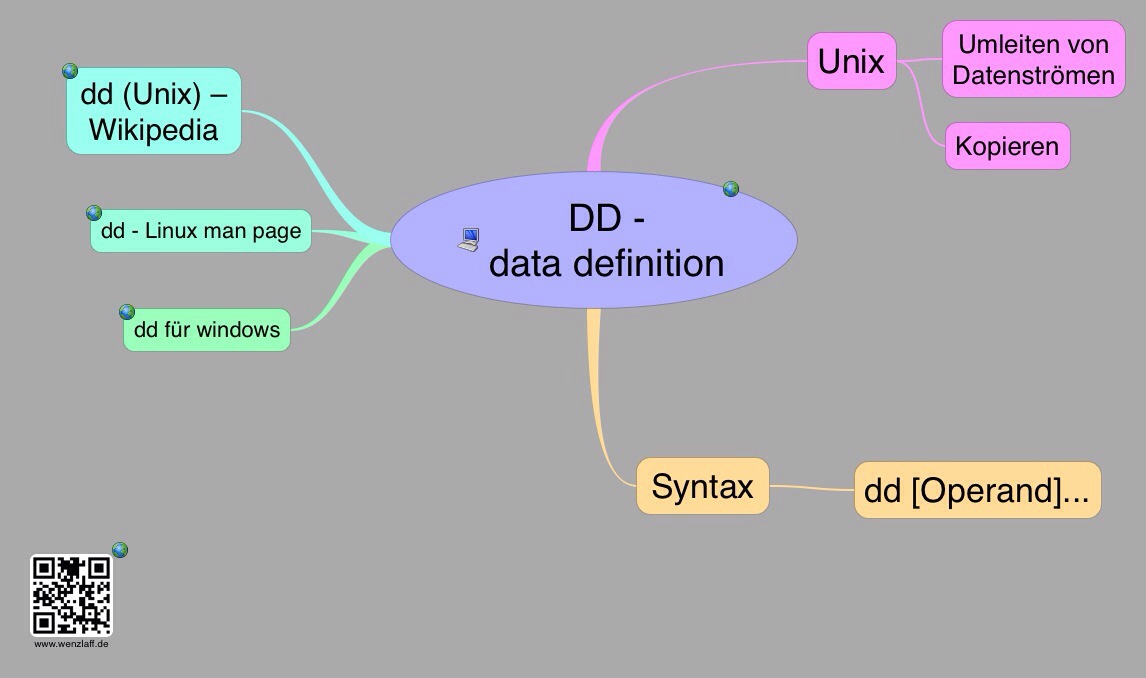Was für mich neu war, der „hidden Dialog„, der mit Ctrl-Shift-X oder auf dem Mac Command + Shift + X erscheint, wo die Wifi, SSH, Hostname, Lokale ua. für diese oder alle zukünftigen Verwendungen eingestellt werden können: … „In Pandemie wurde für den Raspberry Pi Imager eine neue Version 1.6 veröffentlicht mit hidden Dialog“ weiterlesen
Kein Zugriff auf SD-Karte mit OS X (Catalina) und dd Kopieren beschleunigen
Heute hatte ich mal keinen Zugriff auf eine im Pi geschrottete SD-Karte. DD konnte nicht schreiben bzw. lese. Was die Karte wiederbelebt hat, war das Kommando im Terminal:
|
1 |
sudo diskutil eraseDisk free UNTITLED /dev/diskN |
Dabei muss das N durch die Disk Nummer ersetzt werden, die man mit sudo diskutil list finden kann.
Wenn man während des ausführen des DD den aktuellen Status haben will, „Kein Zugriff auf SD-Karte mit OS X (Catalina) und dd Kopieren beschleunigen“ weiterlesen
Raspberry Pi: Neues Debian Image mit allem was der Planspotter braucht aufsetzen
Da mein Server abgeraucht war, und schon wieder kein Backup vorhanden war, alles noch einmal.
Hier die Anleitung für einen Raspberry Pi mit Server auf dem Dump1090-mutability läuft. Diese Flugdaten werde an Flightradar 24, Flightaware, Plane Plotter und via TWFlug an Fhem gesendet.
Hier mal meine aktuellen Daten aus EDDV von heute:
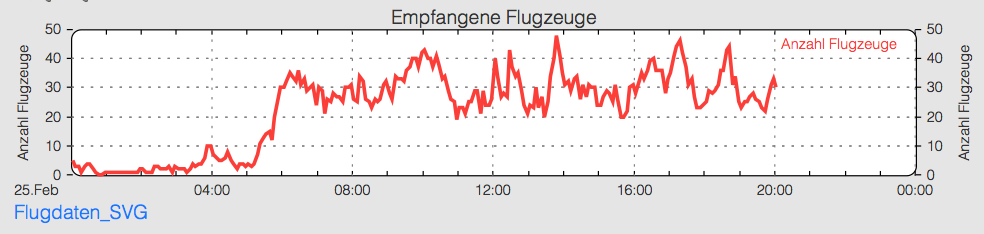
Jetzt aber an die Arbeit. Etwas Zeit muss man schon mitbringen, bis es wieder läuft.
(Update 31.3.2016) Ich würde jetzt die neue Debian Jessie Version verwenden wie hier beschrieben. Aber wheezy läuft auch gut…
Hier die Anleitung in Kurzform: „Raspberry Pi: Neues Debian Image mit allem was der Planspotter braucht aufsetzen“ weiterlesen
Wie kann ein laufender Raspberry Pi ein backup seiner eigenen SD-Karte anfertigen?
Wenn an dem rPi ein USB-Stick angeschlossen ist kann ein backup der SD-Karte auf den USB-Stick angefertigt werden mit:
sudo dd if=/dev/mmcblk0 of=/media/usb1/backup/rp-sicherung.img bs=1MB
Das ganze dauert bei mir, mit einem ext4 formatierten 32GB-Stick (USB 3.0) ca. 12 min:

Das kann auch durch ein script automatisch ausgeführt werden. Das werde ich bei Gelegenheit mal ausprobieren. Oder habt ihr eine andere bzw. bessere Lösung bzw. script? Dann bitte URL oder Script hier posten.
Wie kann ich auf einem Mac den Fortschritt beim kopieren auf einer SD-Karte mit DD für einen Raspbeery Pi erkennen?
Hin und wieder muss man mal ein Backup für ein Raspbeery Pi oder auch bei sonstigen SD-Karten erstellen.
Das Backup wird eingespielt mit dem DD Kommando im Terminal eines Mac OS X z.b.
sudo dd if=ini-rot-backup.img of=/dev/disk3 bs=1m
![]()
Bei einer 8 GB-SD-Karte dauert dieser Kopiervorgang über eine Stunde, und da keine Ausgabe auf der Konsole kommt, kann man den Fortschritt nicht beobachten.
Wenn man aber in einem neuem Terminal Fenster die PID mit
ps -Af
herausfindet. Hier die 600.
![]()
Kann man mit
sudo kill -siginfo 600
wobei die 600, die oben ermittelte PID ist, in dem anderen Terminalfenster die Fortschrittsausgabe erzeugen. Dies kann auch mehrfach erzeugt werden. Wenn man beide Terminal-Fenster nebeneinander anordnet, kann leicht der Fortschritt des Kopiervorgangs beobachtet werden.
DD Mindmap
Wie kann ein Backup einer SD-Karte (von einem Raspberry Pi) in eine Datei auf einem Mac OS X gesichert werden?
Die SD-Karte vom Raspberry Pi oder auch jede andere, in den Mac stecken und mit der Eingabe im Terminal:
diskutil list
feststellen wie die SD-Karte gemountet wurde. Bei mir /dev/disk3
Und den Backup-Prozess starten mit dd (data definition):
sudo dd if=/dev/rdisk3 of=~/Backups/Raspbeery-Pi/ini-rot-backup.img bs=1m
if = input file
of = output file
~ = Homeverzeichnis
Das Prefix „r“ vor dem rdisk3 soll den Prozess beschleunigen, da es auf den raw Speicher der Karte zugreift.
bs = block size hier 1 MB
Bis die 8 GB als backup gespeichert sind, dauert je nach SD-Karten Größe ein paar Minuten, bei mir ca. 7 Minuten:
Dann kann die SD-Karte entfernt werden und das Backup bei Bedarf eingespielt werden.
Das Einspielen des Backup (Restore) dauert bei einer 8GB Karte über eine Stunde.
Dazu die SD-Karte in den Mac stecken und
diskutil list # schauen wo die SD-Karte gemountet ist
sudo diskutil unmount /dev/disk3s1 # SD-Karte unmounten
sudo dd if=ini-rot-backup.img of=/dev/disk3 bs=1m # Image ini-rot-backup.img auf SD-Karte kopieren
eingeben. Wenn die Ausgabe:
7680+0 records in
7680+0 records out
8053063680 bytes transferred in 10605.150176 secs (759354 bytes/sec)
Die Anzeige des Fortschritt des Kopiervorgangs wird in diesem Eintrag beschrieben.